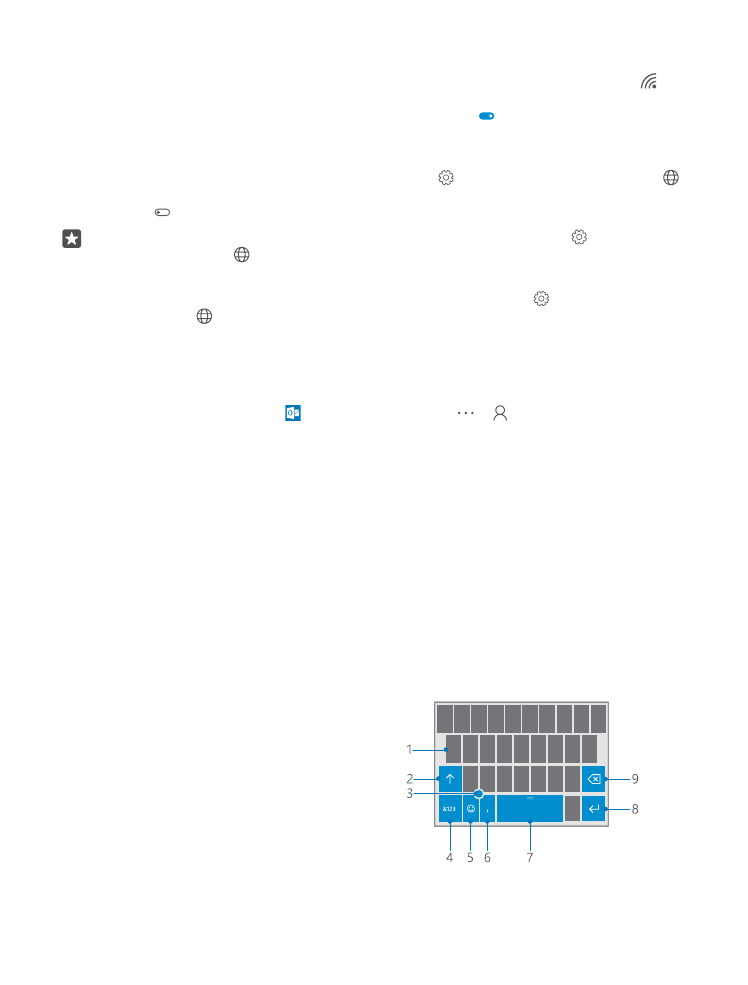
Usar el teclado en pantalla
Escribir con el teclado en pantalla es fácil. Puede usar el teclado cuando mantiene el teléfono
en los modos vertical y horizontal. Puede escribir mensajes escribiendo las letras o pasando
el dedo por encima de ellas.
Pulse un cuadro de texto.
1
Teclas de caracteres
2
Tecla Mayús
3
Controlador de cursor
4
Tecla de números y símbolos
5
Tecla de emoticonos
6
Tecla de coma
7
Tecla espaciadora
8
Tecla Intro
© 2016 Microsoft Mobile. Todos los derechos reservados.
51
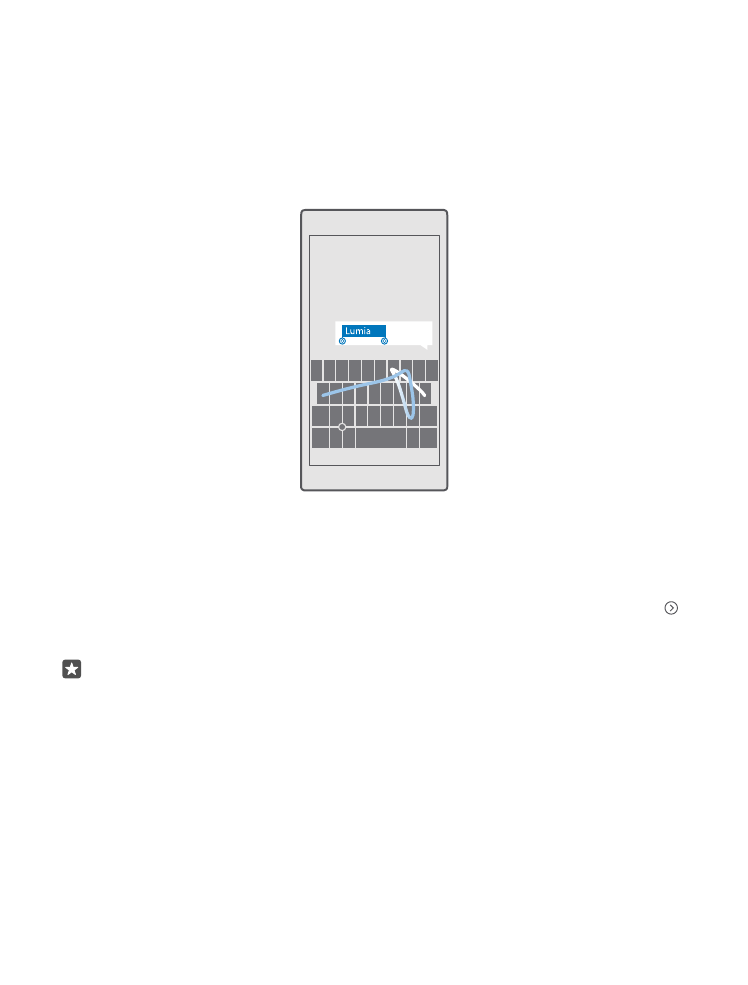
9
Tecla de retroceso
El diseño del teclado puede variar en diferentes aplicaciones e idiomas.
Pase el dedo para escribir texto
Pase el dedo desde la primera letra de la palabra y dibuje un patrón de letra a letra. Levante
el dedo después de la última letra. Para continuar, siga pasando el dedo sin tocar la tecla
espaciadora. El teléfono añade los espacios.
No se admiten todos los idiomas.
Cambiar entre caracteres en mayúsculas y minúsculas
Pulse la tecla de mayúsculas. Para activar el modo de bloqueo de mayúsculas, pulse dos veces
la tecla. Para volver al modo normal, vuelva a pulsar la tecla de mayúsculas.
Escribir un número o un carácter especial
Pulse la tecla de números y símbolos. Para ver más teclas de caracteres especiales, pulse .
Algunas teclas de caracteres especiales pueden proporcionar más símbolos. Para ver más
símbolos relacionados, mantenga pulsado un símbolo o un carácter especial.
Sugerencia: Para escribir rápidamente un número o un carácter especial, mientras
mantiene las teclas de números y símbolos, deslice el dedo hacia el carácter y levántelo.
© 2016 Microsoft Mobile. Todos los derechos reservados.
52
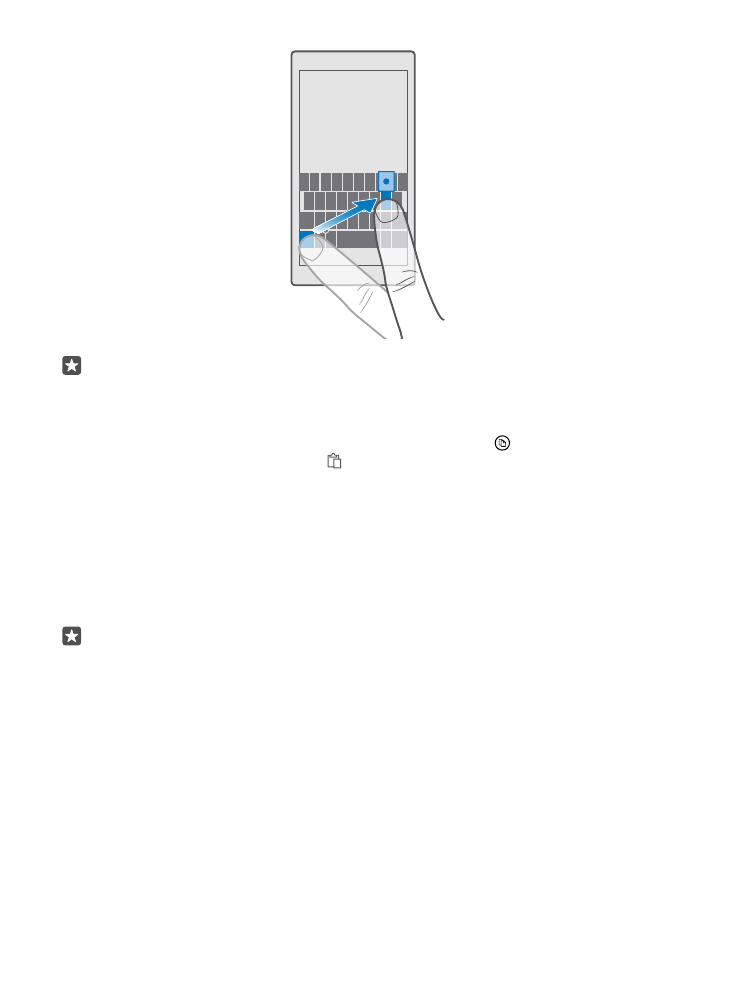
Sugerencia: Para poner rápidamente un punto al final de una frase y empezar a escribir
una nueva frase, pulse dos veces la barra espaciadora.
Copiar o pegar texto
Pulse una palabra, arrastre los círculos antes y después de la palabra para destacar la sección
que quiere copiar y, en función de la aplicación, pulse Copiar o . Para pegar el texto, en
función de la aplicación, pulse Paste o .
Agregar un acento a un carácter
Mantenga pulsado el carácter y pulse el acento o el carácter acentuado, si lo admite el teclado.
Borrado de un carácter
Pulse la tecla de retroceso.
Cambiar entre idiomas de escritura
Pase el dedo hacia la izquierda o hacia la derecha en la barra espaciadora hasta que aparezca
el idioma en el que desea escribir.
Sugerencia: Si su teclado tiene una tecla de idioma (situada entre los números y
símbolos y la tecla de coma), púlsela.
Mover el cursor con el controlador de cursor
Para mover el cursor desde una línea o un carácter a otro, mantenga pulsado el controlador
de cursor y arrastre el dedo en la dirección que quiera.
© 2016 Microsoft Mobile. Todos los derechos reservados.
53